Reimposta u0026 amp; Ripara singole app di Office 365 in Windows 10
Aggiornato 2023 di Marzo: Smetti di ricevere messaggi di errore e rallenta il tuo sistema con il nostro strumento di ottimizzazione. Scaricalo ora a - > questo link
- Scaricare e installare lo strumento di riparazione qui.
- Lascia che scansioni il tuo computer.
- Lo strumento sarà quindi ripara il tuo computer.
La maggior parte degli utenti di PC sa che i programmi di Microsoft Office possono essere riparati tramite il pannello di controllo. Ma Microsoft Office non verrà visualizzato nel Pannello di controllo se hai installato Office 365 da Windows Store.
Gli utenti che hanno installato Microsoft Office 365 da Windows Store possono riparare e ripristinare le app di Office tramite le Impostazioni. La parte migliore è che puoi riparare e ripristinare tutte le app di Office installate o singole app.
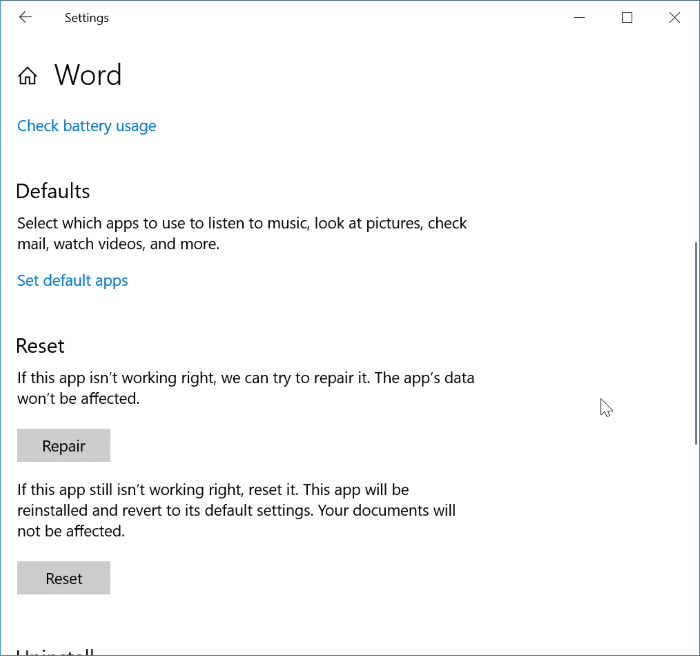
Se un'app di Office non funziona bene, puoi reimpostarla e ripararla invece di riparare l'intera suite Office. Ad esempio, puoi ripristinare e riparare solo l'app Word quando non funziona correttamente.
Note importanti:
Ora è possibile prevenire i problemi del PC utilizzando questo strumento, come la protezione contro la perdita di file e il malware. Inoltre, è un ottimo modo per ottimizzare il computer per ottenere le massime prestazioni. Il programma risolve gli errori comuni che potrebbero verificarsi sui sistemi Windows con facilità - non c'è bisogno di ore di risoluzione dei problemi quando si ha la soluzione perfetta a portata di mano:
- Passo 1: Scarica PC Repair & Optimizer Tool (Windows 11, 10, 8, 7, XP, Vista - Certificato Microsoft Gold).
- Passaggio 2: Cliccate su "Start Scan" per trovare i problemi del registro di Windows che potrebbero causare problemi al PC.
- Passaggio 3: Fare clic su "Ripara tutto" per risolvere tutti i problemi.
<” Metodo 1 di 2
Reimposta Office Word / Excel / PowerPoint in Windows 10
Utilizza questo metodo se desideri ripristinare o riparare le singole app di Office alle impostazioni predefinite.
Passaggio 1: nel campo di ricerca Start / barra delle applicazioni, cerca Word, Excel, PowerPoint o qualsiasi altra applicazione di Office per vedere la voce dell'app nei risultati della ricerca.
Passaggio 2: fai clic con il pulsante destro del mouse sulla voce dell'applicazione nei risultati di ricerca, quindi fai clic sull'opzione Impostazioni app .
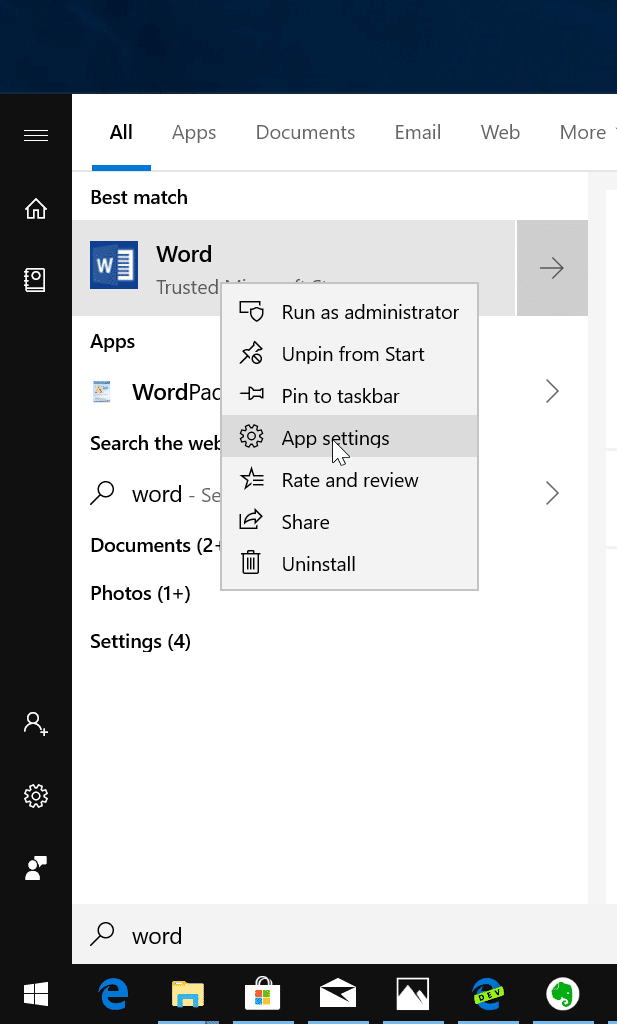
Passaggio 3: scorri la pagina verso il basso per visualizzare le sezioni Reimposta e Ripara . Fare clic sull'opzione Ripara per riparare Word / Excel / PowerPoint. Allo stesso modo, fai clic sull'opzione Reimposta per reinstallare l'app.
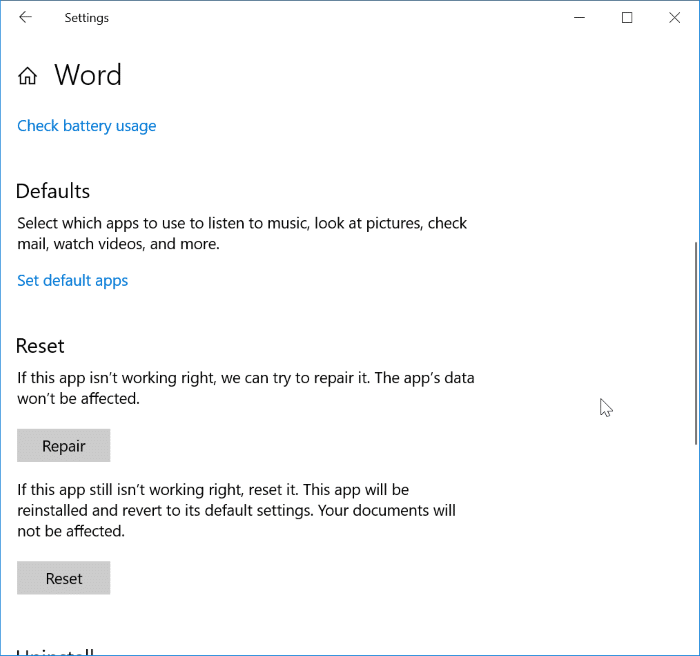
Quando si ripara un'app di Office Word / Excel / PowerPoint, i dati salvati in essa non verranno modificati. Il ripristino non eliminerà i documenti salvati.
Verrà visualizzata un'icona di spunta una volta completato il processo di ripristino / riparazione.
<” Metodo 2 di 2
Reimposta tutto Word / Excel / PowerPoint contemporaneamente in Windows 10
Se è necessario ripristinare contemporaneamente tutti gli Office 365 installati, utilizzare questo metodo.
Passaggio 1: apri l'app Impostazioni. Vai ad App \u0026 gt; App e caratteristiche .
Passaggio 2: cerca la voce Applicazioni desktop di Microsoft Office . Selezionalo per visualizzare il link Opzioni avanzate .
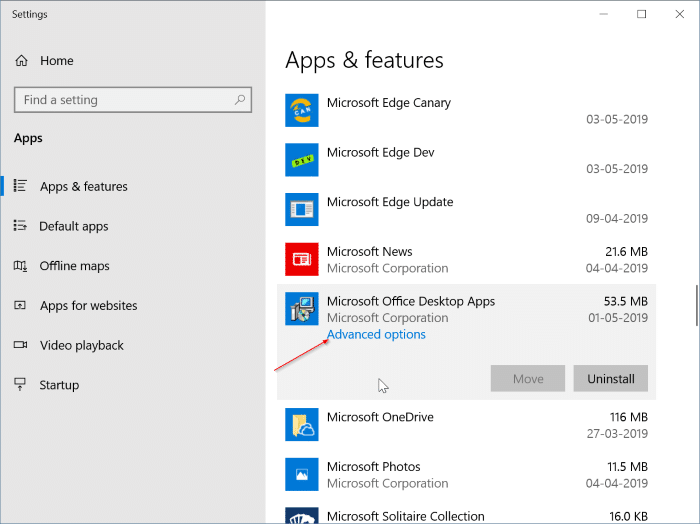
Passaggio 3: fai clic sul link Opzioni avanzate .
Passaggio 4: nella pagina delle opzioni avanzate, otterrai le opzioni Reimposta e Ripara . Fare clic sul pulsante Ripristina per ripristinare tutte le app di Office e utilizzare l'opzione Ripara per riparare tutte le app di Office installate.
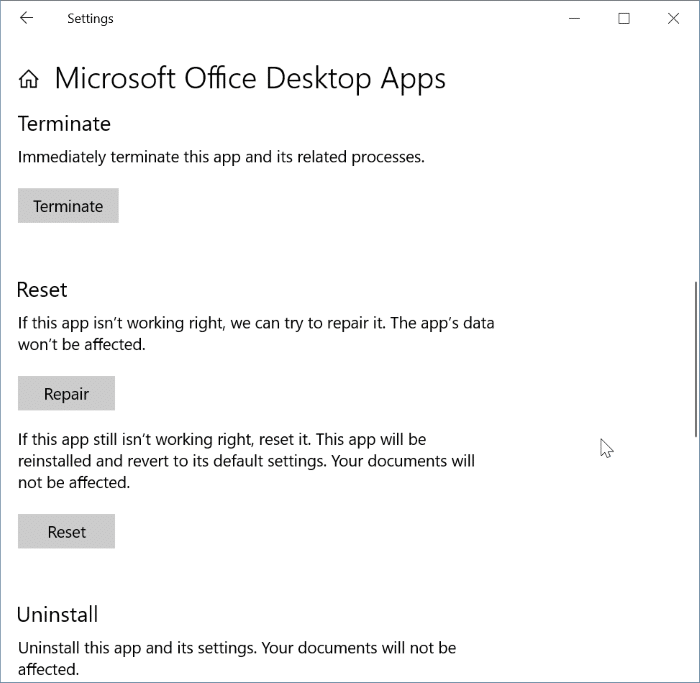
Come detto prima, questo metodo non consente di ripristinare o riparare singole app di Office.

